最近有用户跟小编说:自己每次启动Edge浏览器都会自动打开一个网址导航页面,他并不是很喜欢这个默认设置,问问小编有没有办法可以将其改成新标签页那样形式的页面。那下面就教
最近有用户跟小编说:自己每次启动Edge浏览器都会自动打开一个网址导航页面,他并不是很喜欢这个默认设置,问问小编有没有办法可以将其改成新标签页那样形式的页面。那下面就教教大家Edge浏览器设置启动时默认打开新标签页的方法。
操作如下:
1、首先我们打开Edge浏览器,在浏览器右上方可以看到一个由三个点组成的“设置及其它”图标,使用鼠标点击该图标。
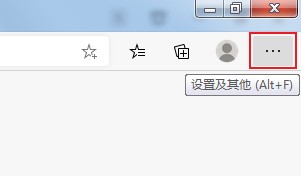
2、点击之后会在下方弹出Edge浏览器的菜单窗口,在窗口中找到并点击“设置”这一项。
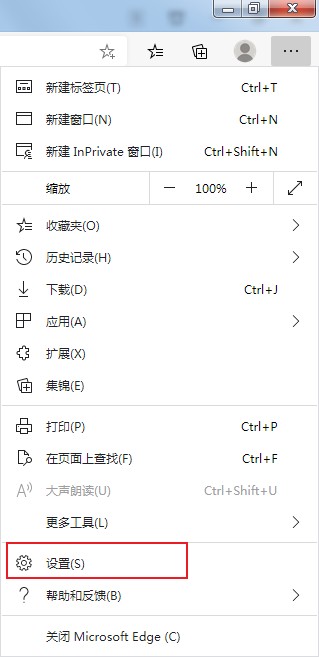
3、这时会打开Edge浏览器的设置页面中,在页面左侧的导航菜单中点击切换到“启动时”设置页面中。
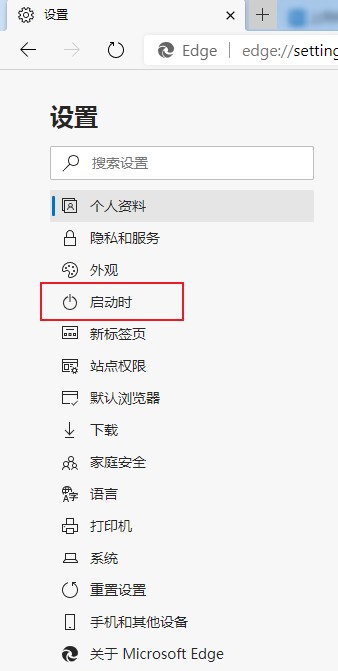
4、进入“启动时”设置页面中后,在页面右侧找到“打开新标签页”这一项,点击选中它就可以了。
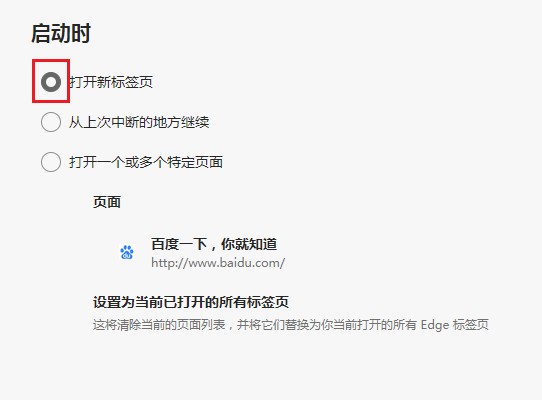
以上就是Edge浏览器设置启动时默认打开新标签页的方法。
